Windows 11のウィジェット
Windows 11のウィジェットは、パーソナライズされた情報やコンテンツを提供するための便利なツールです。
ウィジェットは画面の左側に表示されるウィジェットボードと呼ばれる領域に配置されて、ニュース、天気、カレンダー、To Doリスト、スポーツのスコア、株価情報など、さまざまな情報を一目で確認できます。
Windows 11のウィジェットを起動させるには、タスクバーの左にあるウィジェットのアイコン(天気やニュース速報を始め様々なタイプがあります)にマウスを乗せます。
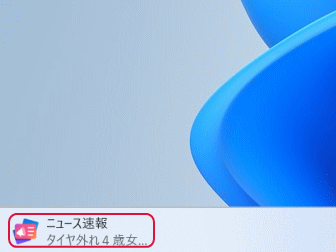
画面の左側にウィジェットボードが表示されます。左側がウィジェットで右側がニュースフィードの領域です。ウィジェットボードは全画面表示させることができます。上部にある図の部分をクリックします。
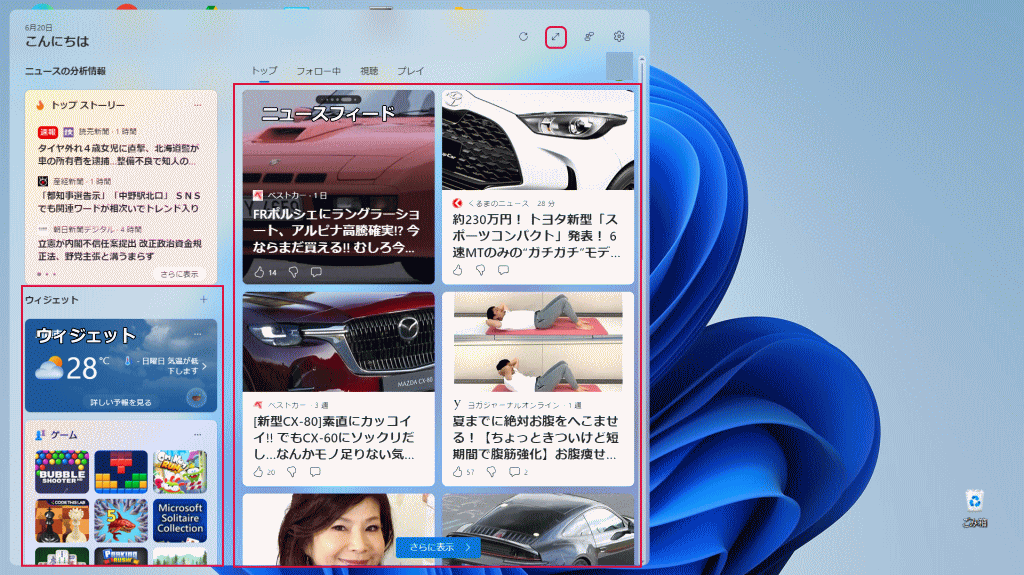
全画面表示されます。元のサイズに戻す場合も同じ部分をクリックします。
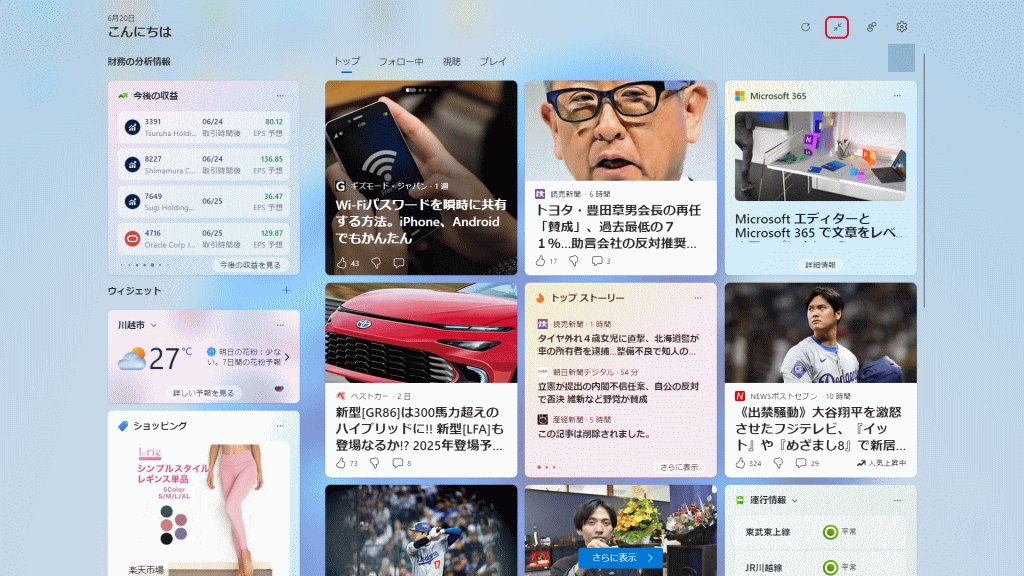
ウィジェットを追加するには、ウィジェットの右側にある「+」をクリックします。
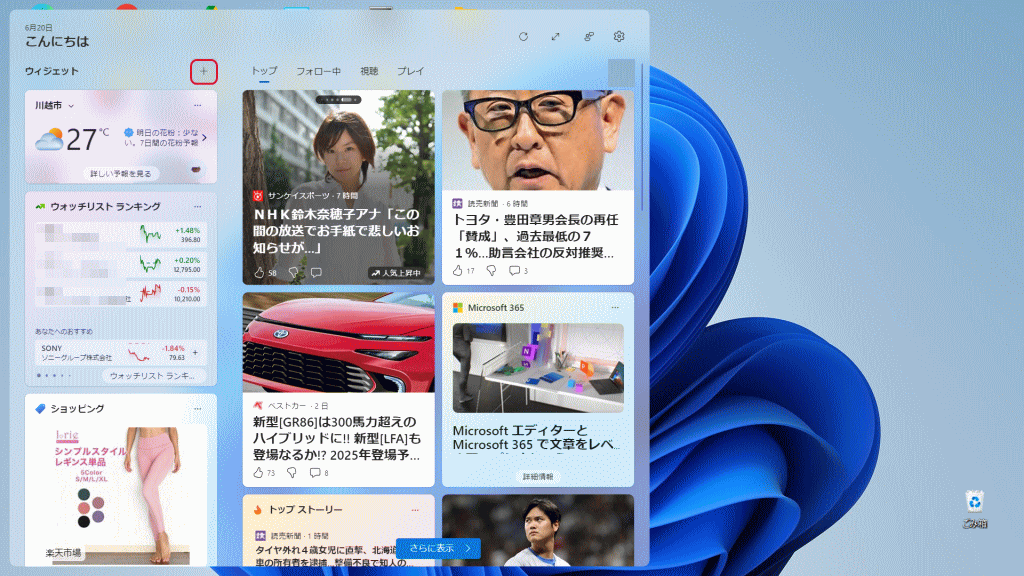
「ウィジェットをピン留めする」から、追加したいウィジェットをクリックし、「ピン留めする」をクリックします。
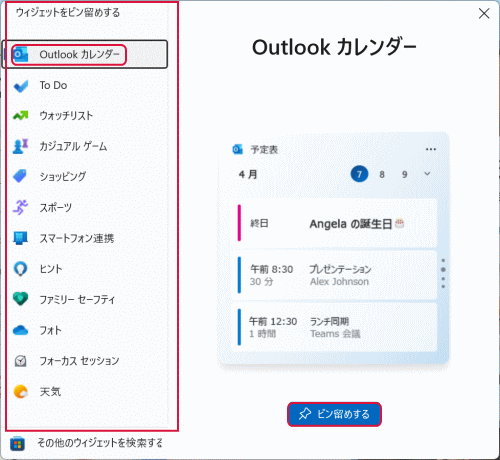
ウィジェットが追加されます。
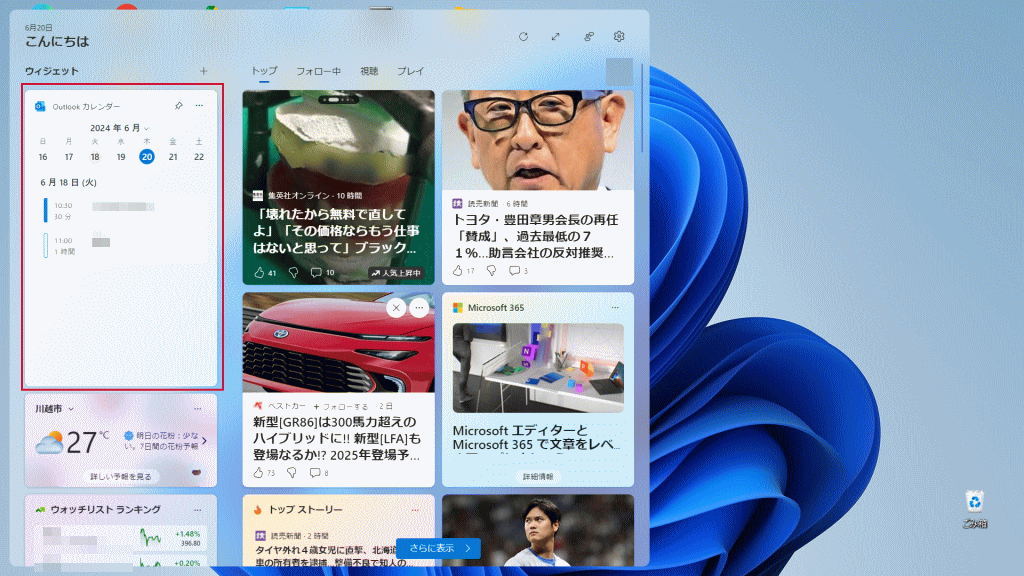
ウィジェットをカスタマイズするには右上にある「・・・」(その他のオプション)をクリックし、「ウィジェットのカスタマイズ」をクリックします。(一部のウィジェットのみカスタマイズできます)ウィジェットのサイズ変更なども一部のウィジェットで対応しています。
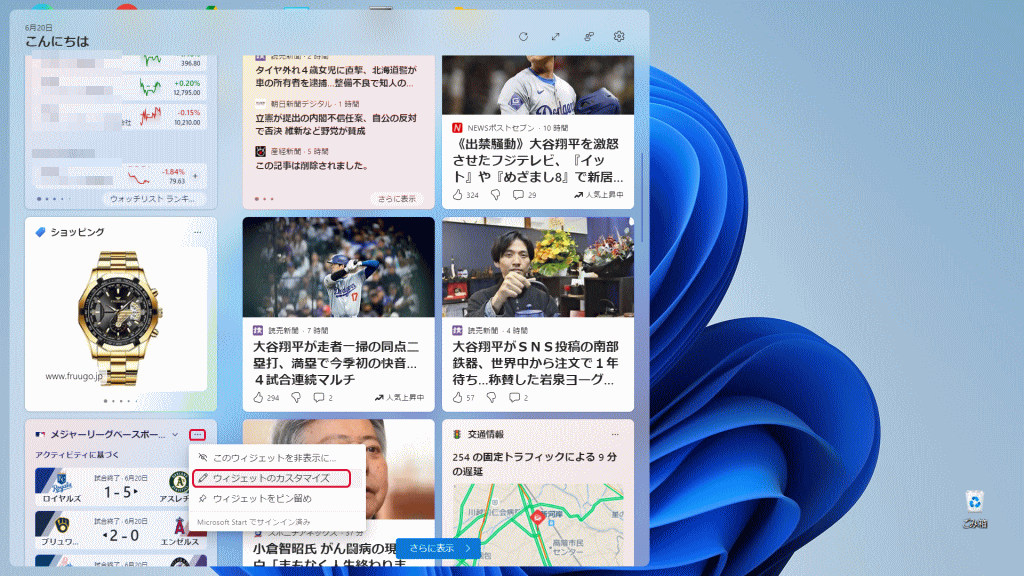
ニュースフィードに表示される記事もカスタマイズできます。記事の左下の部分のアイコンをクリックして類似コンテンツの表示の増減ができます。
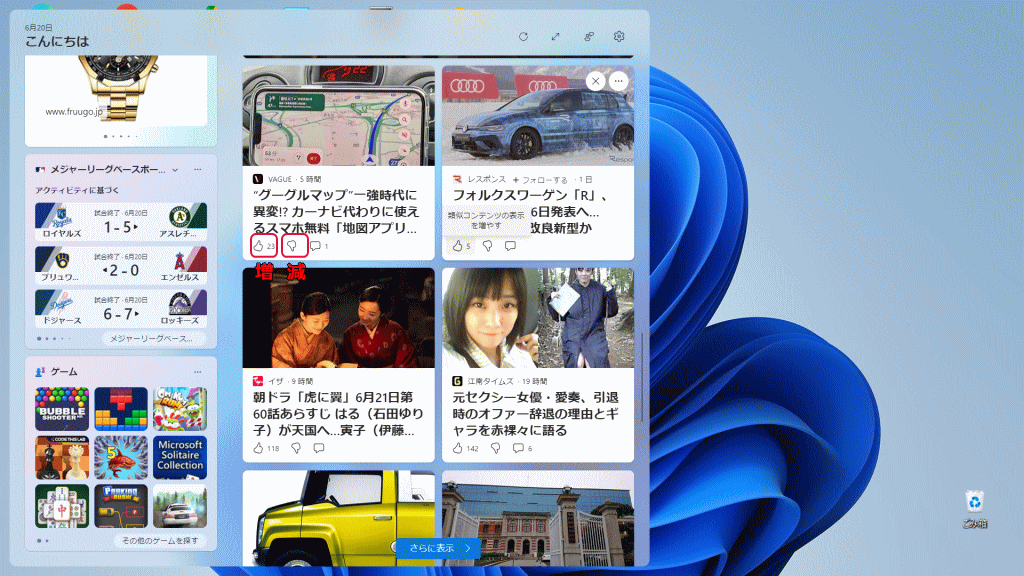
記事を非表示にするには、右上の「X」をクリックします。
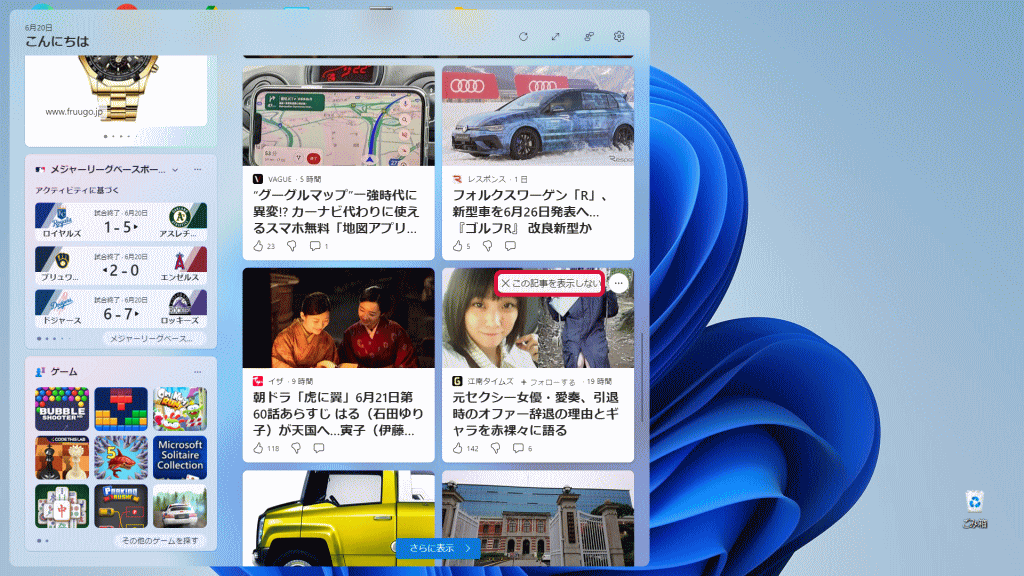
ウィジェットを終了するには、デスクトップの何も無い所をクリックします。「X」(閉じる)はありません。